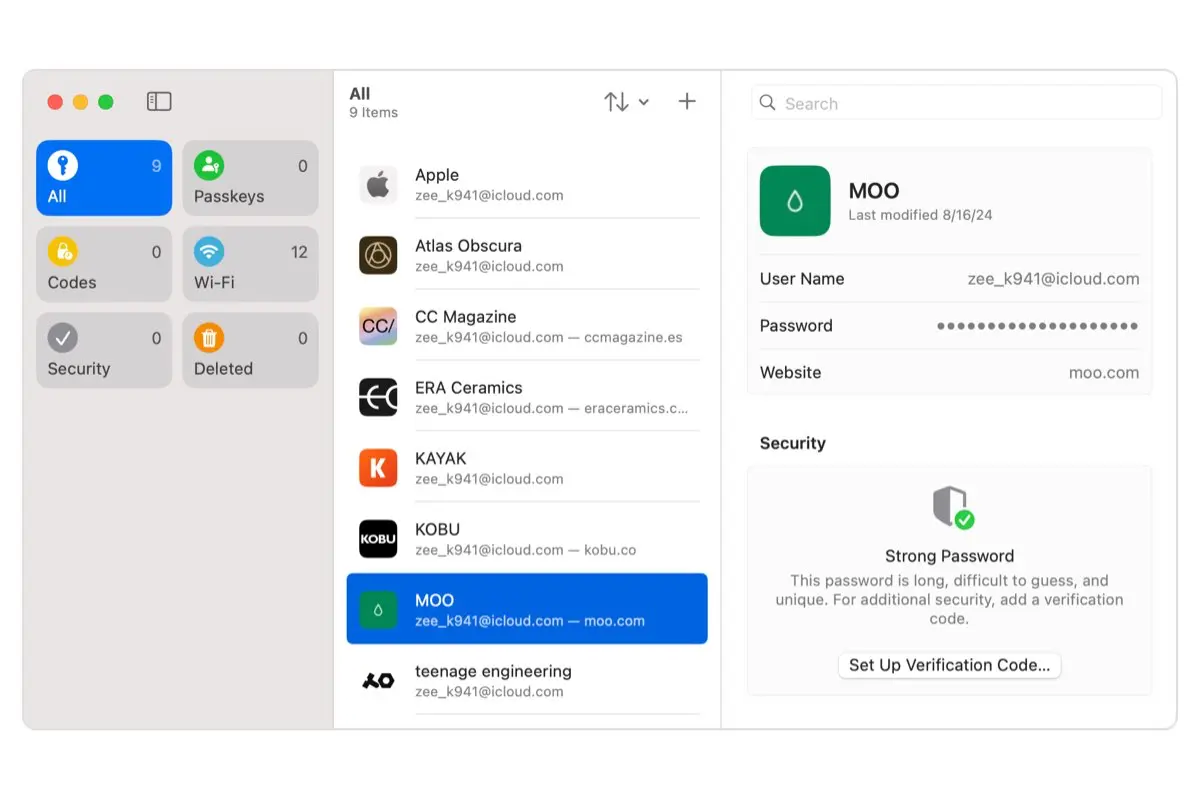در دنیایی که اطلاعات شخصی، مالی و کاری ما بیش از هر زمان دیگری در فضای دیجیتال حضور دارد، داشتن یک سیستم امن و قابل اعتماد برای مدیریت رمزهای عبور ضرورتی انکارناپذیر است. استفاده از رمزهای عبور تکراری یا ساده نه تنها امنیت حسابهای آنلاین را تهدید میکند، بلکه در صورت نفوذ به یکی از آنها، احتمال نفوذ به بقیه نیز بالا میرود. در چنین شرایطی، اپل با ارائه برنامه Passwords که در macOS نیز قابلت دسترس است، گامی بلند در جهت سادهسازی و تقویت امنیت کاربران برداشته است.
اپلیکیشن Passwords برخلاف ابزار قدیمیتر Keychain Access، با تمرکز بر تجربه کاربری مدرن طراحی شده و امکاناتی را ارائه میدهد که پیشتر تنها در برنامههای جانبی مدیریت رمز دیده میشد. این ابزار حالا بهصورت یک اپلیکیشن مستقل و کامل، در دستگاههای مختلف اپل مانند مک بوک، آیفون و آیپد وجود دارد تا بتواند نیازهای کاربران را به خوبی برطرف کند.
در این پست از سیب اپ مک، به معرفی اپلیکیشن Passwords و قابلیتهای آن میپردازیم. در ادامه هم نحوه استفاده از این برنامه را برای شما توضیح میدهیم.
وب سایت سیب اپ مک به عنوان مرجع دانلود برنامه های مک شناخته میشود و میتوانید به آرشیو بروزترین و بهترین نرم افزارهای مک دسترسی داشته باشید.
اپلیکیشن Passwords چیست و چه تفاوتی با Keychain دارد؟
ابزار Keychain Access سالها در قلب امنیت macOS قرار داشت، اما رابط کاربری آن پیچیده و بیشتر مناسب کاربران حرفهای بود. حالا اپل با برنامه Passwords یک تجربه کاربری بسیار سادهتر ارائه میدهد که از نظر امکانات، چیزی از برنامههای شخص ثالث کم ندارد. این اپلیکیشن بهطور مستقیم با iCloud Keychain هماهنگ است و بهصورت خودکار اطلاعات رمزهای عبور، اطلاعات کارتهای بانکی و حتی کدهای تأیید دومرحلهای (2FA) را بین مک، آیفون، آیپد و Safari همگام میکند.
ویژگیهای کلیدی برنامه Passwords در مک
برنامه Passwords تنها یک مخزن ساده برای رمزها نیست؛ بلکه یک مرکز کامل برای مدیریت امن اطلاعات حسابهای دیجیتال شماست. در ادامه به مهمترین قابلیتهای آن اشاره میکنیم:
- ذخیرهسازی خودکار رمزها: هنگام ورود به سایتها یا ثبتنام در سرویسهای جدید، برنامه بهطور خودکار پیشنهاد ذخیره اطلاعات ورود را ارائه میدهد.
- پر کردن خودکار (AutoFill): با هماهنگی کامل با Safari و سایر برنامههای سازگار، رمزهای عبور، اطلاعات کارت بانکی و حتی کدهای یکبار مصرف بهطور خودکار در فرمها پر میشوند.
- ساخت رمزهای امن: نرم افزار Passwords هنگام ساخت حساب جدید یا تغییر رمز عبور، به شما رمزهای تصادفی، قوی و منحصربهفرد پیشنهاد میدهد.
- پشتیبانی از 2FA: امکان افزودن رمزهای یکبار مصرف برای سرویسهایی مانند Google, Facebook, Twitter و هر سایتی که از تأیید دومرحلهای پشتیبانی میکند.
- همگامسازی از طریق iCloud: رمزها در تمام دستگاههای اپل شما قابل استفادهاند؛ حتی در iPhone و iPad.
- امنیت سطح بالا: پسوردها بهصورت سرتاسری رمزگذاری شدهاند. حتی اپل هم به آنها دسترسی ندارد.
- احراز هویت بیومتریک: باز کردن قفل Passwords از طریق Face ID، Touch ID یا رمز عبور دستگاه.
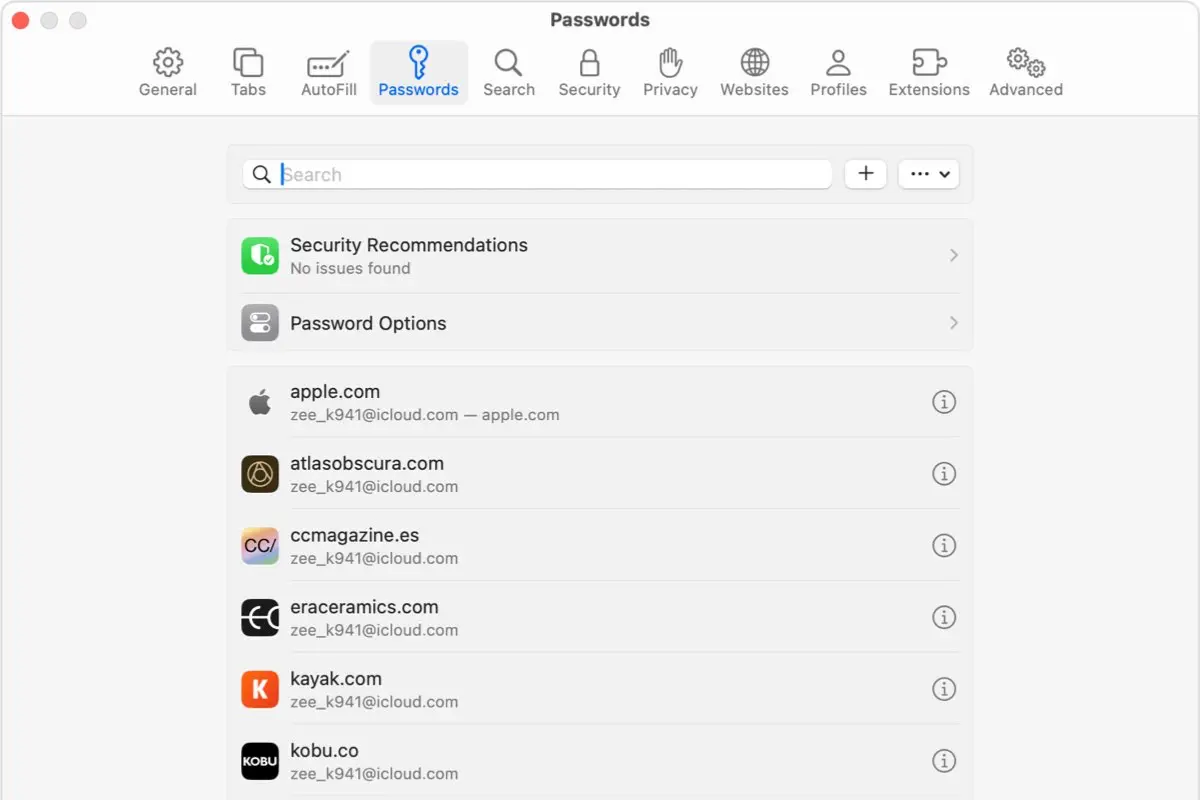
راهنمای استفاده کامل از Passwords در مک
در ادامه، مراحل مختلف کار با این اپلیکیشن را با جزئیات بررسی میکنیم تا بتوانید حداکثر استفاده را از امکانات آن ببرید:
۱. دسترسی به برنامه
برای باز کردن Passwords میتوانید یکی از روشهای زیر را انتخاب کنید:
- استفاده از Spotlight (فشار Command Space و تایپ “Passwords”)
- رفتن به پوشه Applications یا Launchpad
۲. افزودن رمز جدید
رمزها معمولا بهصورت خودکار ذخیره میشوند، اما اگر بخواهید ورودی خاصی را دستی وارد کنید:
- برنامه را باز کنید.
- روی علامت کلیک کنید.
- نام وبسایت یا اپلیکیشن، نام کاربری و رمز عبور را وارد کنید.
- در صورت نیاز میتوانید یادداشت یا برچسب خاصی اضافه کنید.
- گزینه ساخت رمز خودکار نیز در همین پنجره در دسترس است.
۳. دستهبندی و سازماندهی رمزها
با افزایش تعداد رمزهای عبور، نظمدهی به آنها اهمیت بیشتری پیدا میکند. Passwords با ویژگیهایی مثل:
- فیلتر کردن بر اساس اپلیکیشن یا وبسایت
- امکان جستجوی سریع (Search)
- افزودن یادداشت یا تگ توضیحی
به شما اجازه میدهد تا رمزها را بهراحتی پیدا کرده و مدیریت کنید. برای مثال میتوانید در قسمت جستجو «Instagram» را تایپ کنید و نام کاربری و رمز عبور مربوط به حساب خود را مشاهده کنید.
۴. وارد کردن رمزها از فایل CSV
اگر قبلا از برنامههایی مثل 1Password، LastPass یا Bitwarden استفاده کردهاید، احتمالاً بخواهید اطلاعاتتان را به برنامه Passwords منتقل کنید. خوشبختانه اپل این فرایند را بسیار ساده کرده است.
- ابتدا از برنامه قبلیتان یک خروجی (Export) بهصورت فایل CSV تهیه کنید. مطمئن شوید فرمت فایل شامل ستونهای زیر است:
- Website
- Username
- Password
- برنامه Passwords را باز کنید.
- از منوی File گزینه Import را انتخاب کنید.
- فایل CSV را انتخاب کرده و وارد کنید.
- سیستم بهصورت خودکار فیلدها را شناسایی میکند. در صورت نیاز، میتوانید آنها را بازبینی کنید.
- رمزها در محیط امن وارد برنامه میشوند.
نکته امنیتی مهم: فایل CSV حاوی اطلاعات حساس است. پس از واردسازی بهتر است آن را از سیستم خود پاک کنید یا رمزگذاری کنید.
۵. افزودن کدهای تأیید دومرحلهای (2FA)
برای افزایش امنیت، میتوانید کدهای احراز هویت دومرحلهای را مستقیماً در Passwords ذخیره کنید:
- روی ورودی مربوط به حساب مورد نظر کلیک کنید.
- گزینه «Set Up Verification Code» یا مشابه آن را انتخاب کنید.
- QR کدی که سایت در اختیار شما قرار میدهد را اسکن کرده یا کلید دستی را وارد کنید.
- از این پس، Passwords بهصورت خودکار کدهای موقت را تولید میکند که با شمارشگر زمانی همراه هستند.
ترفندها و نکات کاربردی
برای استفاده بهتر از Passwords چند نکته مهم را به خاطر بسپارید:
- استفاده از iCloud Keychain را فعال نگه دارید تا همه رمزها در آیفون، آیپد، مک و حتی Apple Watch همگام شوند.
- Security Recommendations را بررسی کنید؛ این بخش به شما نشان میدهد کدام رمزها تکراری یا ضعیفاند و پیشنهاد تغییر آنها را میدهد.
- یادداشتها را فراموش نکنید. میتوانید در هر ورودی یادداشت محرمانهای مانند پاسخ سوالات امنیتی یا شماره حساب وارد کنید.
- رمزهای وایفای یا اپلیکیشنهای خاص را هم ذخیره کنید. Passwords تنها محدود به وبسایتها نیست.
- در صورت فروش دستگاه یا تعویض آن، از طریق iCloud مطمئن شوید که رمزها به درستی منتقل شدهاند.
جمعبندی
اگر به دنبال راهکاری هستید که هم امن باشد، هم ساده و هم با سایر دستگاههای اپلتان هماهنگ باشد، Passwords بهترین انتخاب ممکن است. دیگر نیازی به نصب برنامههای شخص ثالث یا پرداخت اشتراک نیست. تمام امکانات حرفهای مدیریت رمز حالا بهصورت بومی در macOS در اختیار شماست.
اپلیکیشن Password نهتنها امنیت اطلاعات شما را تضمین میکند، بلکه زمان و انرژی شما را نیز ذخیره میکند. با استفاده از این برنامه، هم خیالتان از بابت امنیت راحت است و هم تجربه کاربری بیدردسر و بدون پیچیدگی را تجربه خواهید کرد.
سایت منبع: support.apple.com
سوالات متداول درباره برنامه Passwords در مک
آیا استفاده از برنامه Passwords رایگان است؟
بله، اپلیکیشن Passwords بهصورت پیشفرض و رایگان در سیستم عامل macOS (و سایر سیستمعاملهای اپل) در دسترس است و نیازی به پرداخت اشتراک یا خرید جداگانه ندارد.
چطور میتوانم رمزهای ذخیرهشده در برنامههای دیگر مثل 1Password یا LastPass را به Passwords منتقل کنم؟
کافی است از برنامه قبلی خروجی (Export) بگیرید و فایل CSV آن را در برنامه Passwords وارد کنید. این برنامه امکان شناسایی خودکار فیلدها را دارد و اطلاعات بهصورت امن وارد میشوند.
آیا برنامه Passwords از رمزهای یکبار مصرف (2FA) پشتیبانی میکند؟
بله، میتوانید کدهای تأیید دومرحلهای را بهصورت مستقیم در برنامه اضافه کنید. این کدها بهصورت خودکار تولید میشوند و با زمان همگام هستند.
آیا امنیت رمزهای من در Passwords تضمین شده است؟
کاملاً. تمامی رمزها بهصورت سرتاسری (end-to-end) رمزگذاری میشوند و حتی اپل هم به آنها دسترسی ندارد. همچنین امکان استفاده از احراز هویت بیومتریک (Face ID یا Touch ID) برای دسترسی به برنامه وجود دارد.
آیا میتوانم رمزهای وایفای یا اپلیکیشنهای خاص را هم در Passwords ذخیره کنم؟
بله، Passwords فقط محدود به رمزهای وبسایتها نیست. میتوانید اطلاعات مربوط به اپلیکیشنها، شبکههای Wi-Fi و حتی یادداشتهای امنیتی را هم ذخیره کنید.
چطور میتوانم امنیت رمزهایم را ارزیابی کنم؟
با استفاده از بخش «Security Recommendations» در Passwords میتوانید رمزهای تکراری، ضعیف یا لو رفته را شناسایی کرده و در صورت نیاز آنها را تغییر دهید.
 ابزار کاربردی
ابزار کاربردی گرافیک و طراحی
گرافیک و طراحی موسیقی
موسیقی ورزشی
ورزشی شبکهی اجتماعی
شبکهی اجتماعی برنامه نویسی
برنامه نویسی آب و هوا
آب و هوا مالی
مالی پزشکی
پزشکی کسب و کار
کسب و کار سرگرمی
سرگرمی فیلم و عکس
فیلم و عکس افزونههای سافاری
افزونههای سافاری مسافرت
مسافرت سلامتی و تندرستی
سلامتی و تندرستی بهرهوری
بهرهوری آموزشی
آموزشی سبک زندگی
سبک زندگی اخبار
اخبار منابع
منابع بازی
بازی